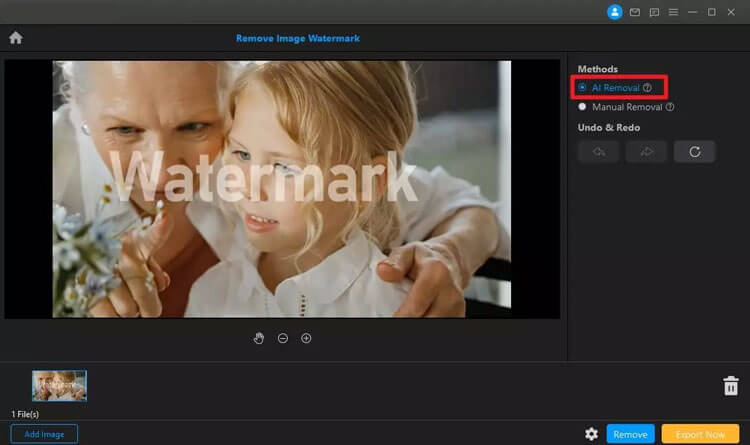Удаление водяных знаков с изображений и видео никогда не было таким простым. С Watermark Remover вы можете без усилий стереть нежелательные знаки, логотипы, объекты, людей, фоны, даты или текст, используя передовые технологии ИИ или ручные инструменты, гарантируя, что ваши медиа будут выглядеть безупречно.
Вы еще не установили Watermark Remover на свой компьютер? Нажмите кнопку ниже, чтобы загрузить программное обеспечение и начать прямо сейчас.
Часть 1: Как удалить водяной знак с изображения
Шаг 1: Запустите Watermark Remover
Запустите Watermark Remover. Нажмите кнопку «Удалить водяной знак изображения» и загрузите изображение, которое вы хотите отредактировать.
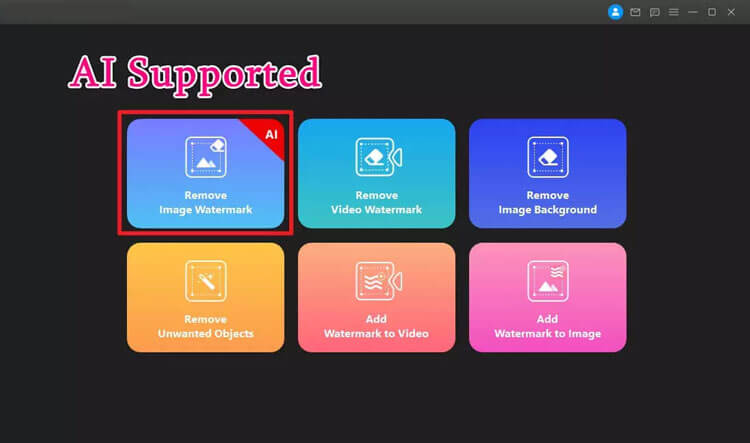
Шаг 2: Импорт изображения
Нажмите «Добавить изображение», чтобы импортировать изображения в Watermark Remover, или перетащите изображения непосредственно в интерфейс.
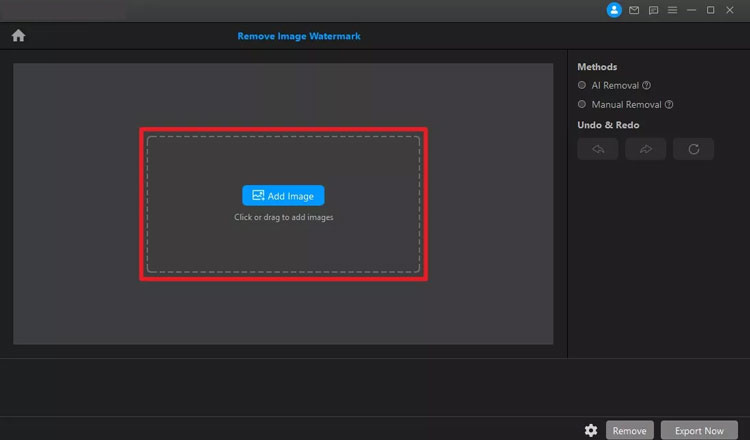
Шаг 3: Выберите метод удаления
Метод 1: Удаление ИИ
Выберите метод удаления AI на правой панели. Нажмите кнопку «Удалить», чтобы увидеть предварительный просмотр результата.
Метод 2: Ручное удаление
Для ручного удаления выберите опцию «Ручное удаление». Используйте инструмент «Выделение», чтобы выделить область водяного знака.
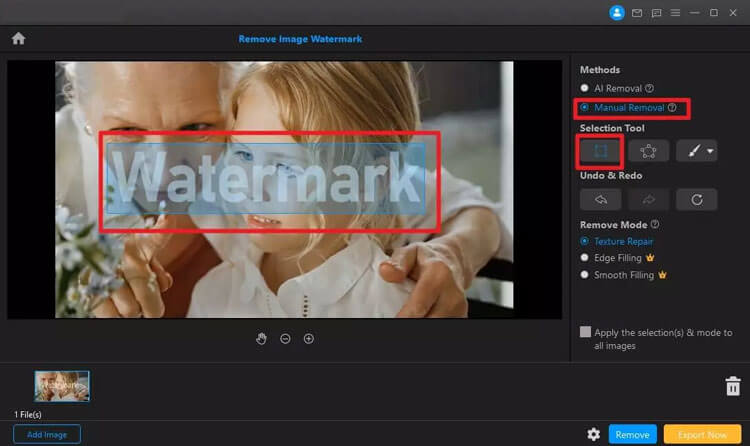
Для большей точности вы также можете использовать инструмент «Лассо» и кисть.
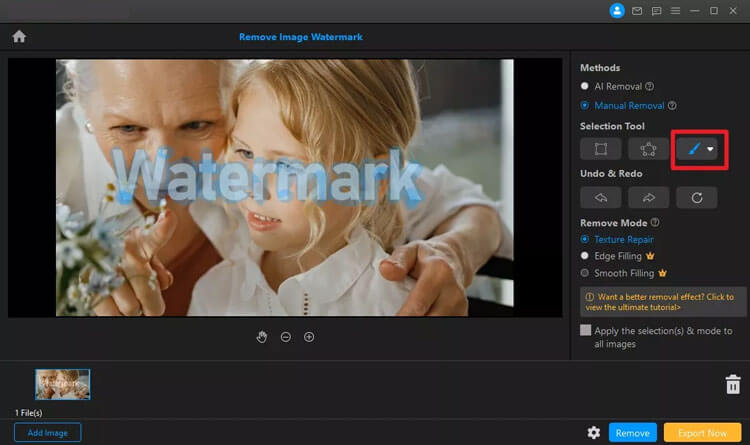
Выберите подходящий режим удаления, например Texture Repair, Edge Filling или Smooth Filling, чтобы область идеально сливалась с исходным изображением. После выбора нажмите кнопку «Удалить». При необходимости можно добавить дополнительные поля выбора или отменить/повторить действия.
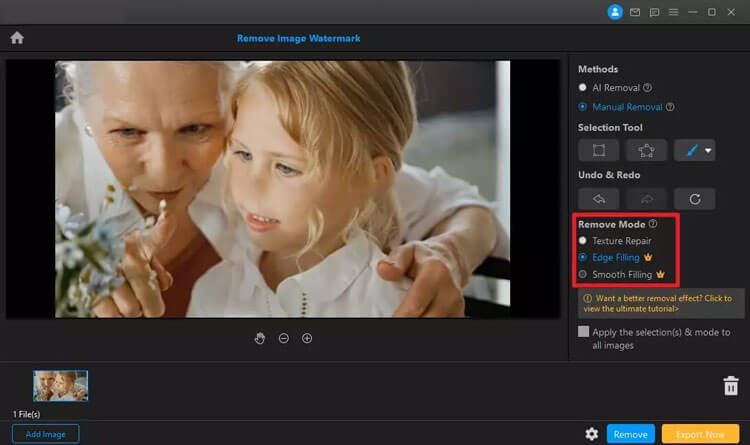
Если вам необходимо удалить водяные знаки с нескольких изображений в одном месте, просто нажмите кнопку «Применить ко всем».
Шаг 4: Экспорт изображения
Когда вы будете удовлетворены результатами настроек, нажмите кнопку «Экспорт», чтобы сохранить изображения после удаления водяных знаков.
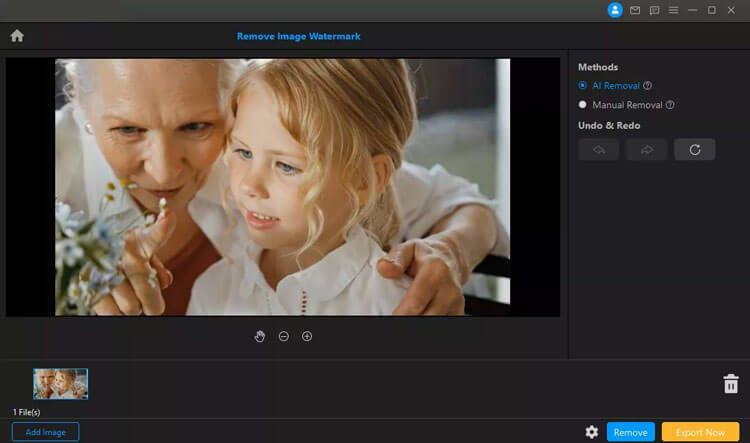
Часть 2: Как удалить водяной знак с видео
Шаг 1: Запустите Watermark Remover
Начните с запуска Watermark Remover. Нажмите кнопку «Удалить водяной знак видео» и загрузите видео, с которого вы хотите удалить водяной знак.
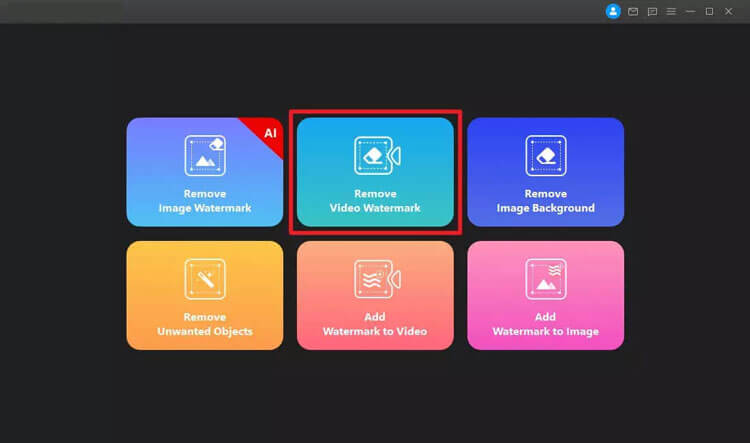
Шаг 2: Импорт видео
Чтобы импортировать видео, нажмите «Добавить видео» в центре окна или просто перетащите видеофайл в интерфейс программы.
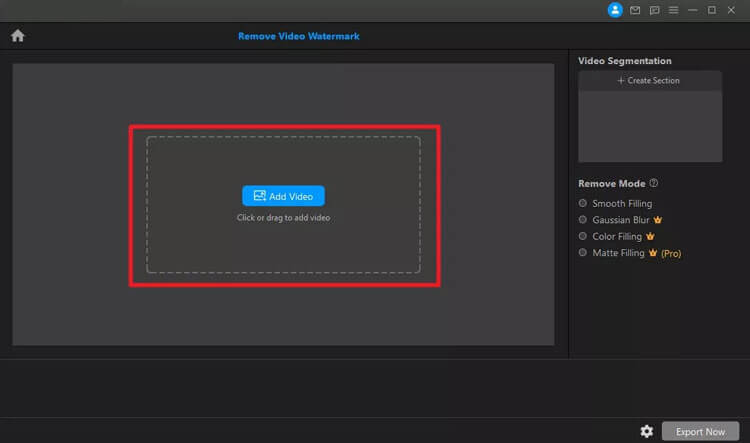
Шаг 3: Выберите режим удаления
После импорта видео появится инструмент выделения. Отрегулируйте поле, чтобы охватить водяной знак. Доступные режимы удаления включают Smooth Filling, Color Filling, Gaussian Blur и Advanced Matte Filling. Эти параметры гарантируют, что область, где был водяной знак, будет восстановлена бесшовно по цвету и текстуре.
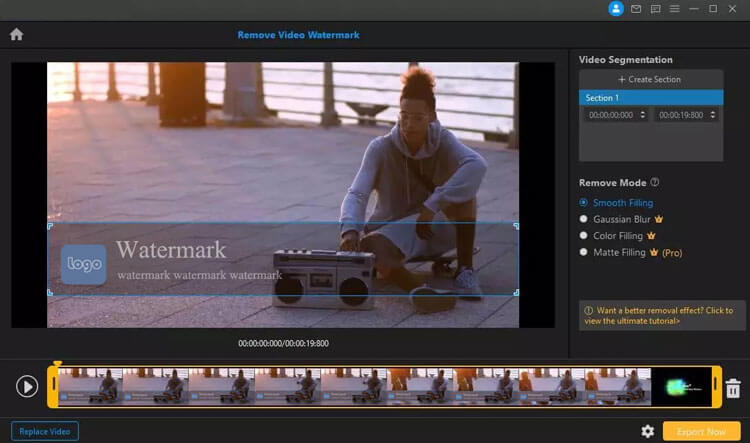
Шаг 4: Предварительный просмотр результата
После удаления водяного знака нажмите кнопку «Воспроизвести», чтобы просмотреть измененное видео.
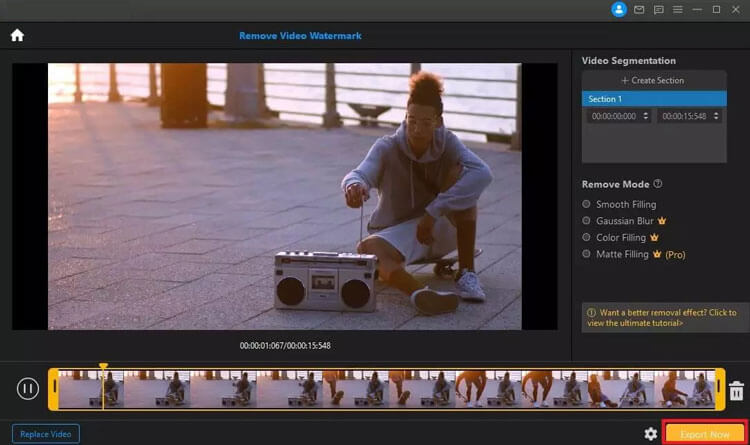
Шаг 5: Экспорт видео
Когда вы будете удовлетворены результатом, нажмите кнопку «Экспорт», чтобы сохранить видео без водяного знака.
Часть 3: Как удалить нежелательные объекты с изображений
Шаг 1: Запустите Watermark Remover
Откройте Watermark Remover и нажмите кнопку «Удалить нежелательные объекты», чтобы загрузить свой медиафайл.
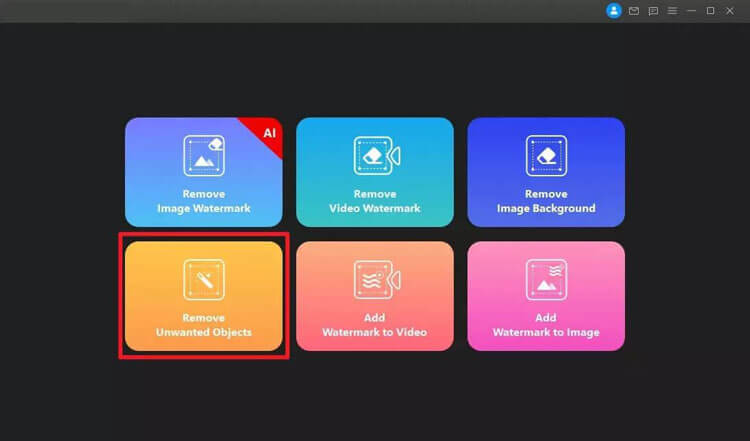
Шаг 2: Импорт изображения
Импортируйте изображения, нажав «Добавить изображение» или перетащив их в интерфейс программы.
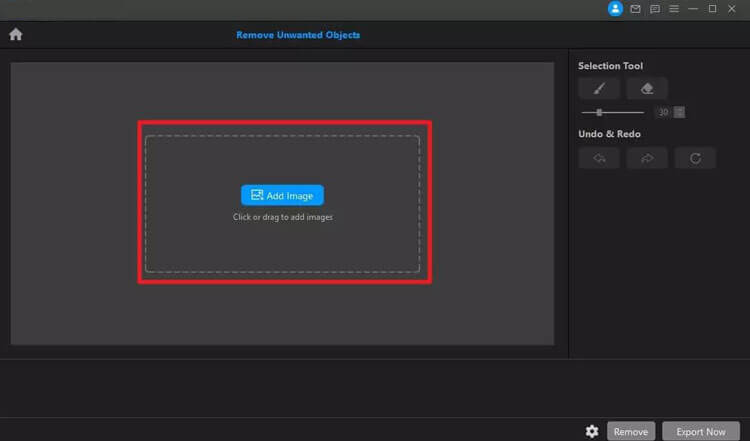
Шаг 3: Выберите объекты для удаления
После загрузки изображения используйте инструмент «Выделение» на правой панели, чтобы закрасить нежелательные объекты.
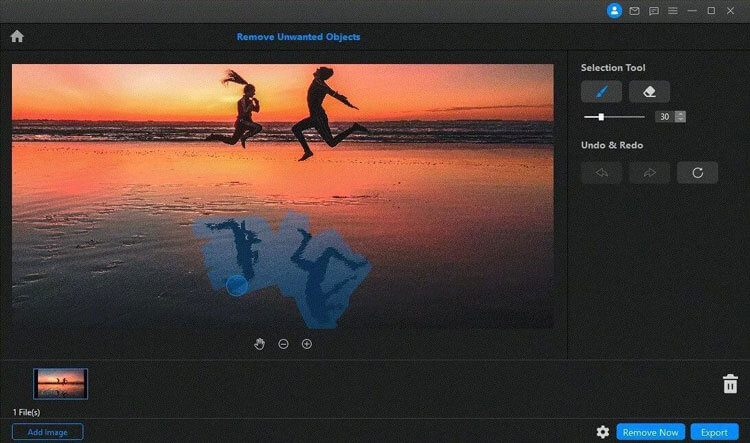
Шаг 4: Нажмите «Удалить сейчас».
Отметив нежелательные объекты, нажмите кнопку «Удалить сейчас», чтобы стереть их. Вы можете повторять этот процесс по мере необходимости, а также отменять или повторять действия.
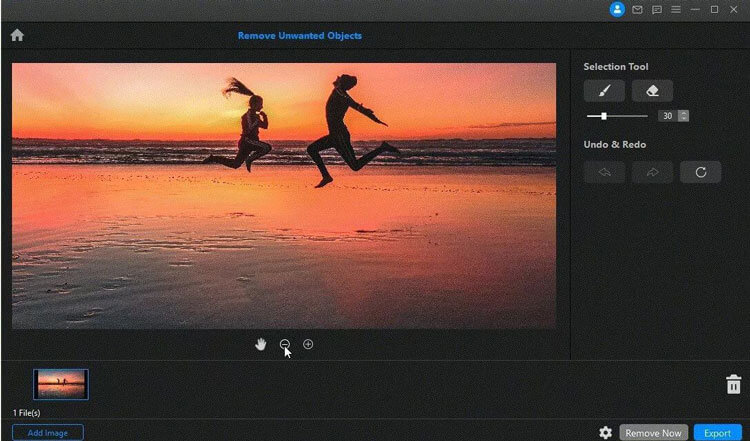
Шаг 5: Экспорт изображения
Когда вы будете удовлетворены изменениями, нажмите «Экспорт», чтобы сохранить отредактированные изображения.
Часть 4: Как удалить фон изображения
Шаг 1: Запустите Watermark Remover
Откройте Watermark Remover, затем нажмите кнопку «Удалить фон изображения».
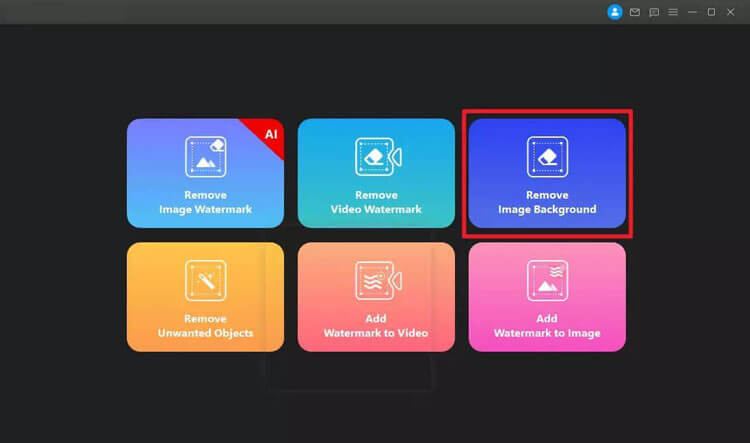
Шаг 2: Импорт изображения
Импортируйте изображение, нажав «Добавить изображение» или перетащив его в интерфейс.
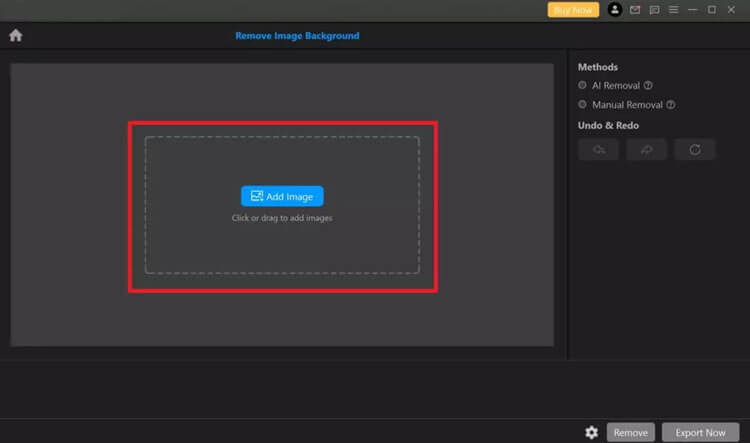
Шаг 3: Выберите метод удаления
Метод 1: Удаление ИИ
Выберите метод удаления ИИ на правой панели.
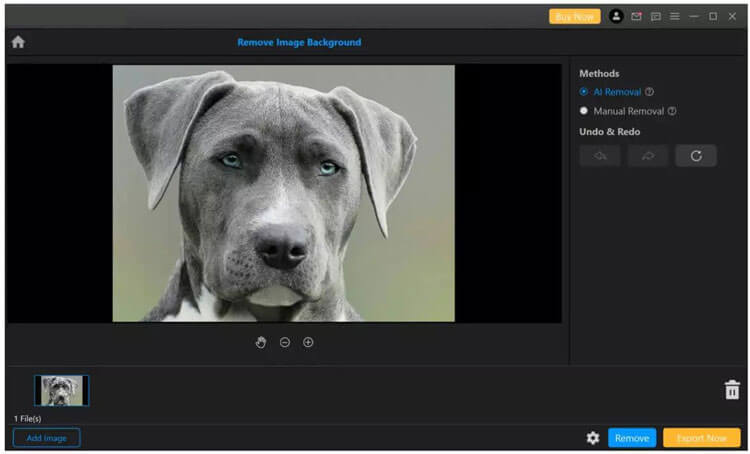
Нажмите кнопку «Удалить», чтобы просмотреть результат.
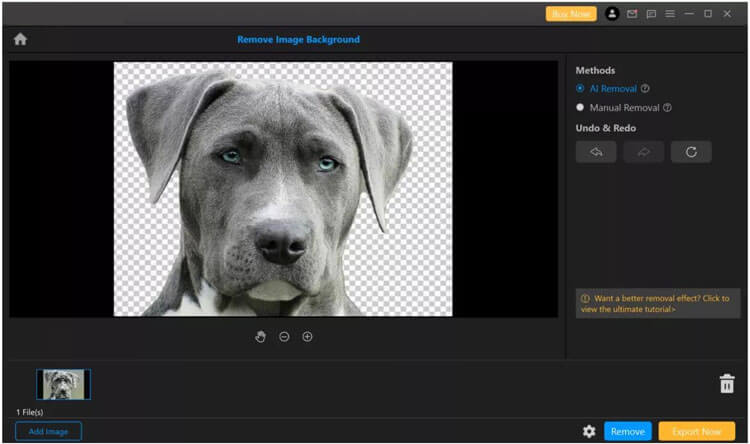
Метод 2: Ручное удаление
Для ручного удаления выберите опцию «Ручное удаление» и с помощью инструмента «Кисть» закрасьте фон, который вы хотите удалить.
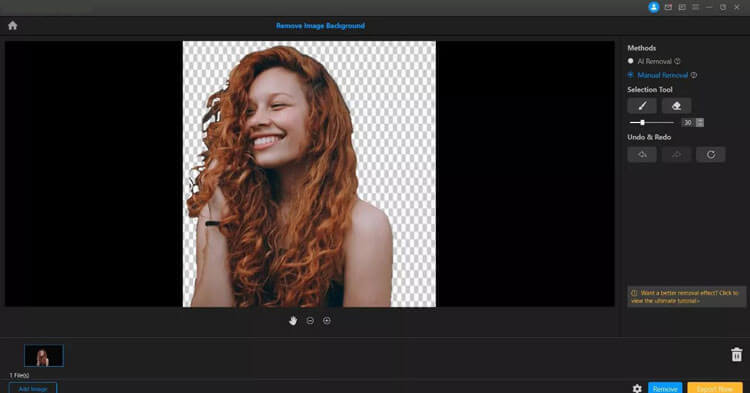
Шаг 4: Экспорт изображения
Когда вы будете удовлетворены результатами своих изменений, нажмите кнопку «Экспорт», чтобы сохранить изображения после удаления фона.
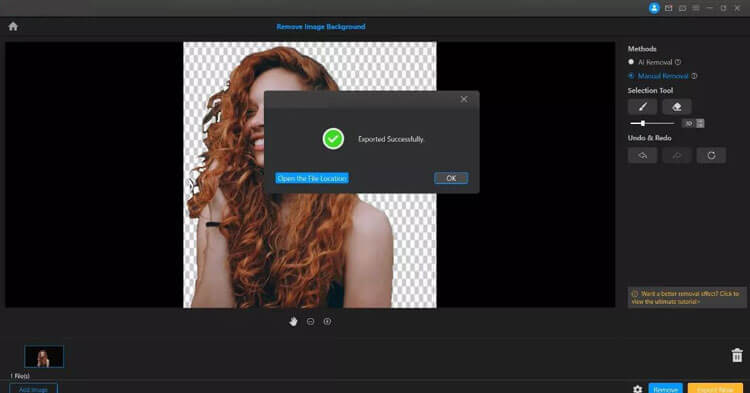
Часть 5: Как добавить водяной знак на изображение
Шаг 1: Запустите Watermark Remover
Запустите Watermark Remover и нажмите кнопку «Добавить водяной знак к изображению», затем загрузите изображение, на которое вы хотите нанести водяной знак.
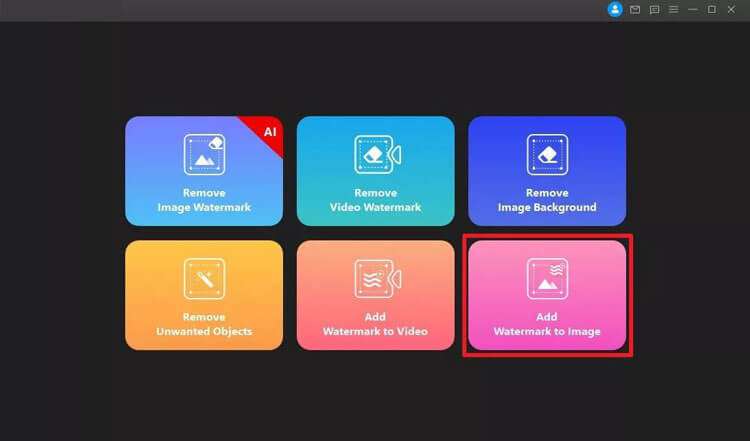
Шаг 2: Импорт водяного знака
Выберите инструмент «Добавить текст» или «Добавить изображение», чтобы разместить водяной знак на изображении. Вы можете легко настроить размер и положение.
Добавить текстовый водяной знак:
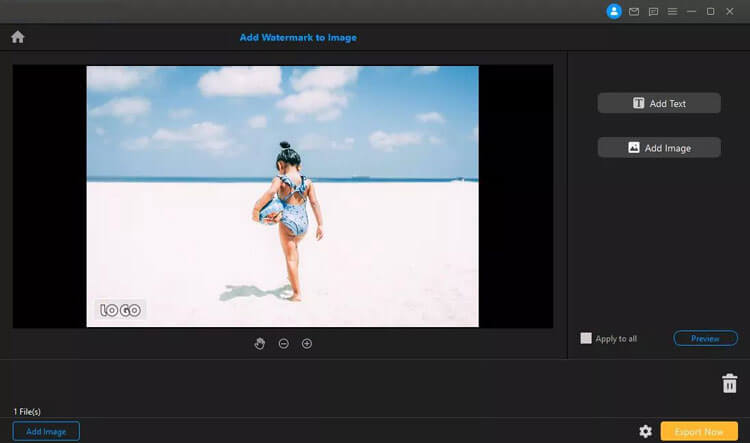
Добавить водяной знак изображения:
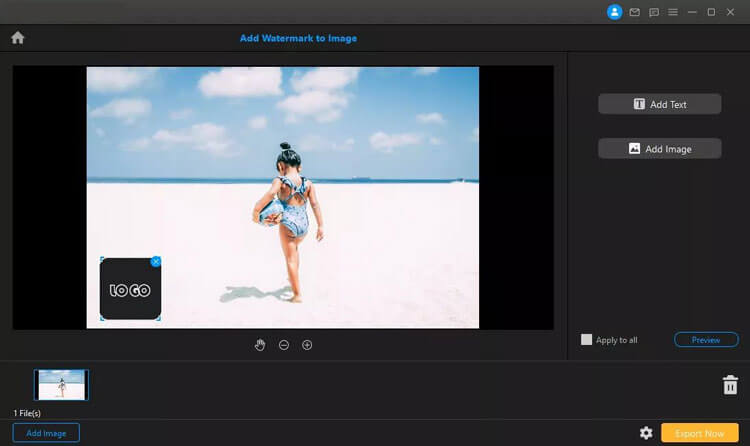
Шаг 3: Предварительный просмотр результата
Нажмите кнопку «Предварительный просмотр», чтобы просмотреть изображение и внести необходимые изменения.
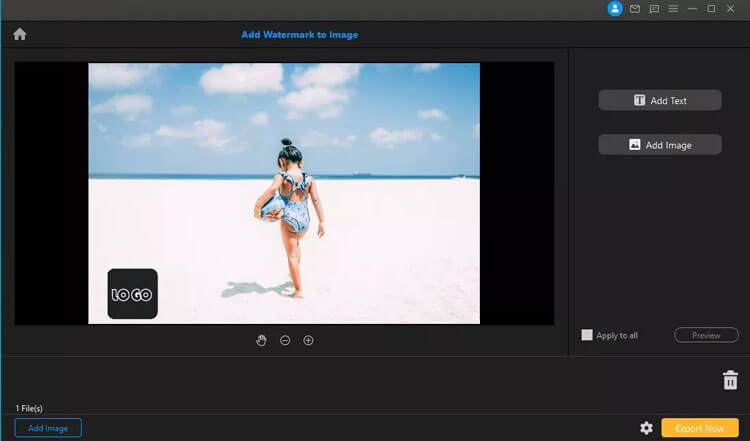
Шаг 4: Экспорт изображения
Наконец, нажмите кнопку «Экспортировать сейчас», чтобы сохранить изображение с водяным знаком.
Часть 6: Как добавить водяной знак на видео
Шаг 1: Запустите Watermark Remover
Откройте Watermark Remover и нажмите кнопку «Добавить водяной знак к видео».
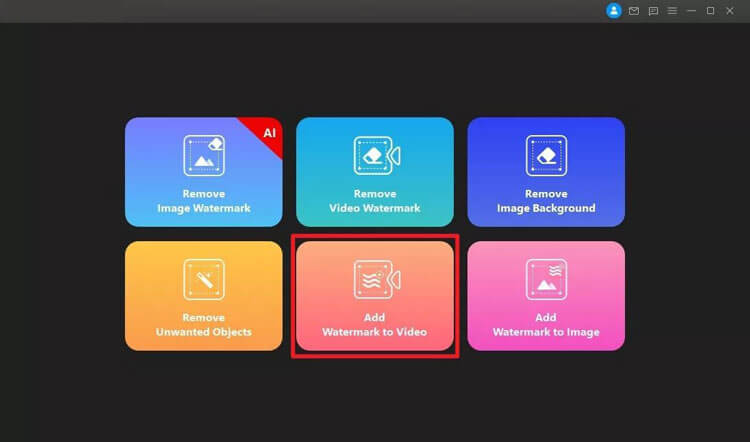
Шаг 2: Импорт видео
Нажмите «Добавить видео», чтобы импортировать видео, на которое вы хотите добавить водяной знак.
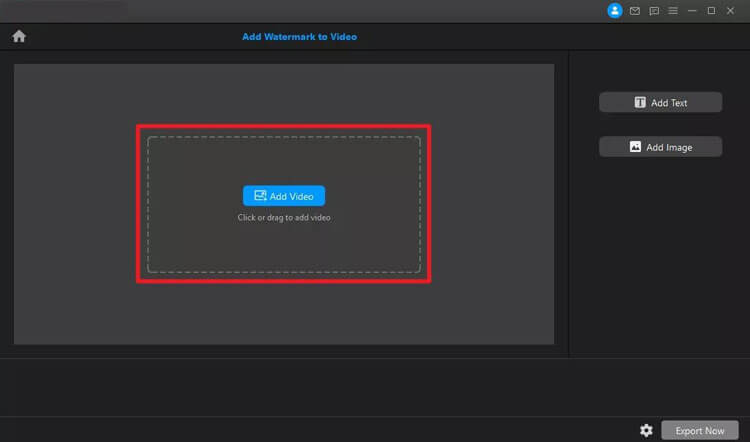
Шаг 3: Импорт водяного знака
Добавить текстовый водяной знак
Вы можете добавить текстовый водяной знак, нажав кнопку «Добавить текст». Появится текстовое поле; дважды щелкните, чтобы отредактировать текст.
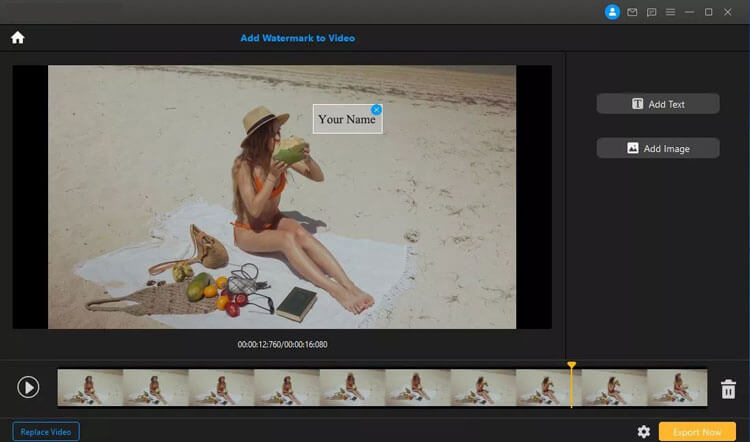
Добавить водяной знак изображения
Чтобы добавить водяной знак в виде изображения, нажмите кнопку «Добавить изображение» и выберите изображение водяного знака на своем компьютере. При необходимости отрегулируйте его размер и положение.

Шаг 4: Экспорт видео
Когда вы будете удовлетворены результатами своих изменений, нажмите кнопку «Экспорт», чтобы сохранить видео с новым водяным знаком.
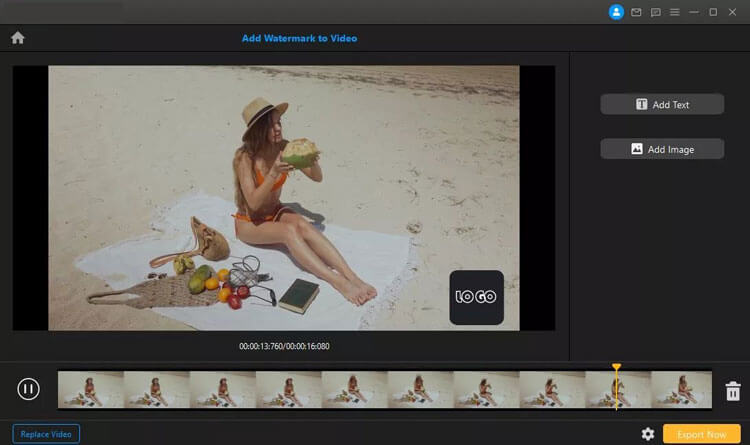
Заключение
Подводя итог, Watermark Remover предлагает мощное решение для удаления водяных знаков, упрощая редактирование нежелательных отметок с ваших изображений и видео. Испытайте свободу чистых визуальных эффектов с этим интуитивно понятным программным обеспечением.